Googleアラートは、自分の知りたい情報をいち早くキャッチできる便利なサービス。一体どのような機能があるのでしょうか。
Googleのアラートとは?

Googleのアラートは、Google検索で特定のトピックについて新しい検索結果が見つかった時にメールが届く機能のこと。特定のニュースや製品、自分の名前に言及しているコンテンツに関する情報を受け取れます。
Googleのアラート設定する方法
[1]Googleアラートにアクセスし、上部にあるボックスに、フォローしたいトピックスを入力します。

[2]設定を変更したい場合は、〝オプション表示〟をクリックします。
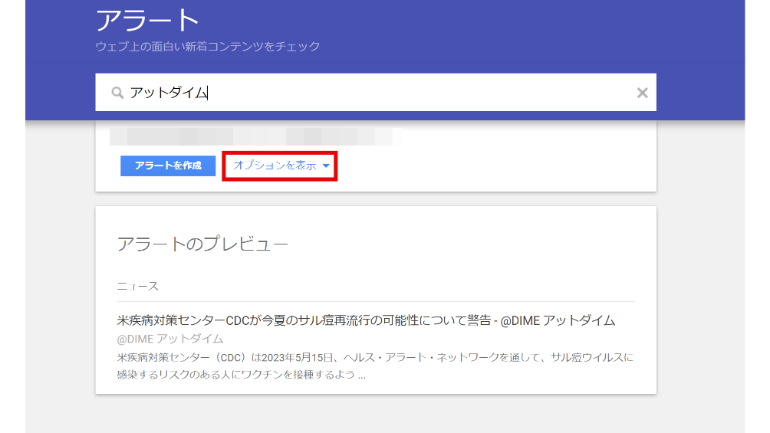
[3]以下のような設定ができます。
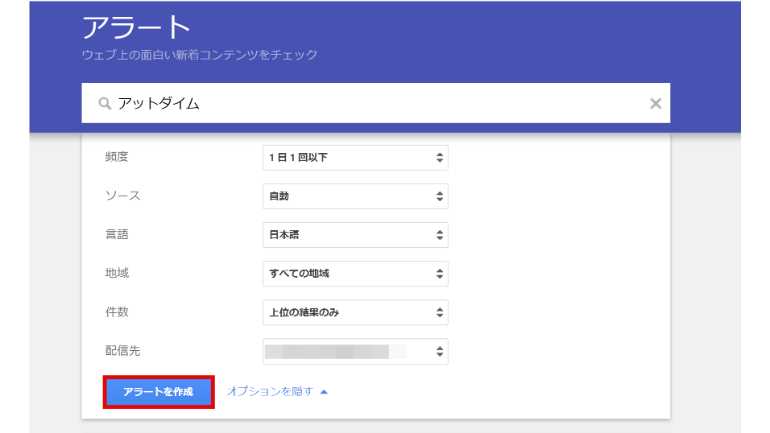
・通知を受け取る頻度
・表示するサイトの種類
・言語
・情報を入手したい地域
・表示する検索結果の件数
・アラートを受け取るアカウント
[4]〝アラート作成〟をクリックします。これで、条件に一致する検索結果が見つかるたびに、メールが届きます。
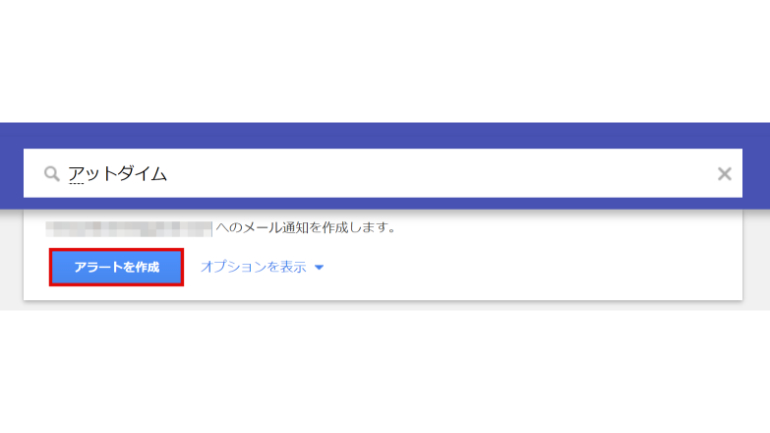
作成したGoogleのアラートを後からオプションで編集する方法
[1]Googleアラートを開いたあと、作成したアラートの横にある編集アイコンをクリックします。
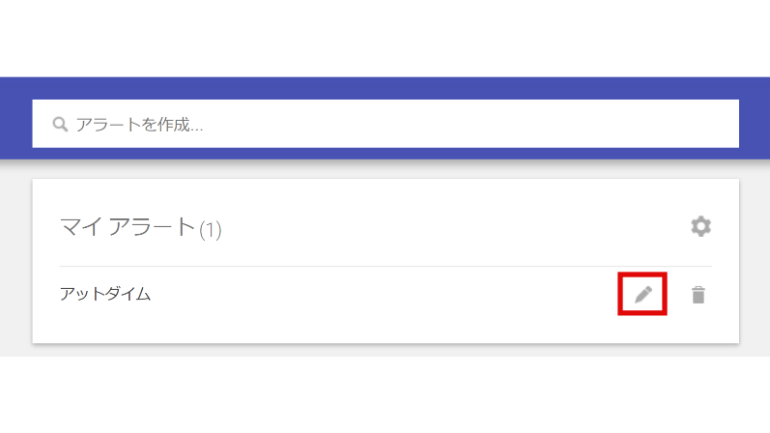
[2]オプションの変更後、〝アラートを更新〟をクリックします。
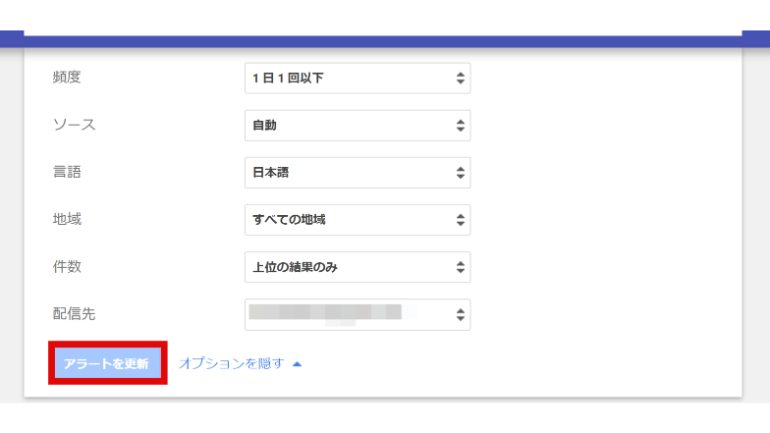
[3]アラートを受け取る方法を変更したい場合は、設定アイコンをクリックします。
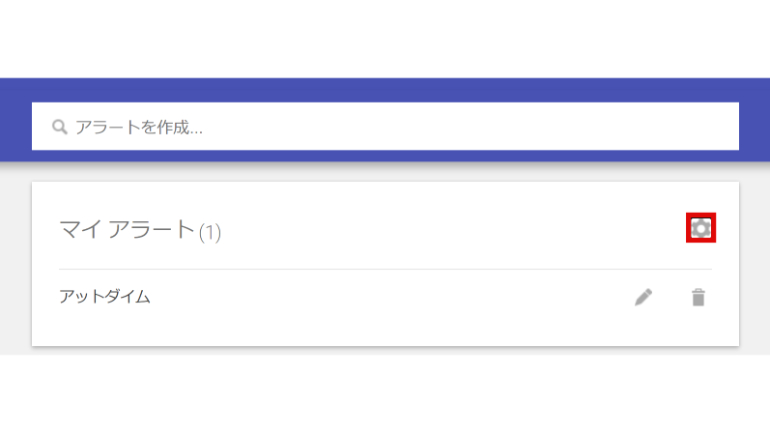
[4]配信時間やダイジェストの設定ができます。設定後は、〝保存〟をクリックして完了です。
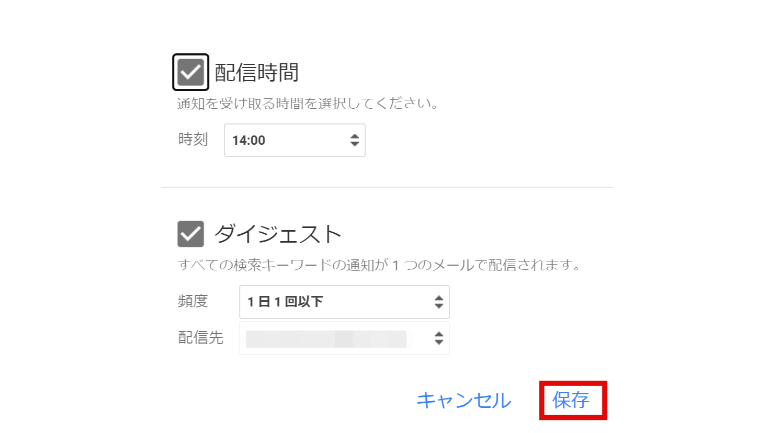















 DIME MAGAZINE
DIME MAGAZINE













